¿Cómo usar el conector Data Studio?
¿Qué es Data Studio?
Data Studio es una solución gratuita de visualización y generación de informes de datos en línea proporcionada por Google. Te permite agregar varias fuentes de datos, explotarlas, darles formato a través de paneles interactivos y crear informes personalizables para compartirlos con tus colaboradores. La recopilación de datos se realiza mediante conectores. Además de los proporcionados por Google (Analytics, Search Console, etc.), los editores externos tienen la posibilidad de desarrollar los suyos, lo que permite a los usuarios integrar los datos de sus aplicaciones favoritas.
Para más información sobre la solución, no dudes en visitar la página oficial de Google: https://marketingplatform.google.com/intl/es/about/data-studio/.
El conector "Cocolyze - Ranks"
Cocolyze te ofrece un conector en versión beta que te permite recuperar tus posiciones y toda la información relacionada con ellas (SEO Value, volumen, etc.) para cada uno de tus proyectos.
Para comenzar a utilizar esta funcionalidad, debes instalar nuestro conector siguiendo los siguientes pasos:
1 - Ve a Data Studio: https://datastudio.google.com/
2 - En tu panel de control, haz clic en el botón "Crear" > "Fuente de datos" en la parte superior izquierda.
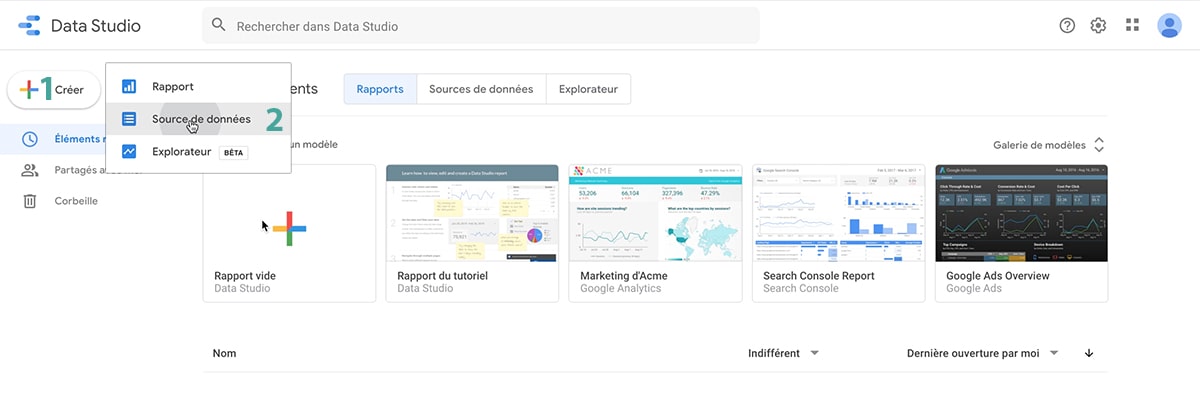
3 - En la galería de conectores, en la sección "Conectores de socios", haz clic en "Crea los tuyos".
4 - Pega el identificador de implementación de la aplicación en el campo "Deployment ID":
AKfycbzTD6bdfDx8n9odRAUSW1nGmAAdNM6ExTXhVae5hc2kfusW2NrtENxNJkU0yo2yMYJL
5 - Haz clic en el botón "VALIDAR".
El conector de Cocolyze aparecerá, como aún está en versión beta, no ha sido validado por la comunidad, por lo que es necesario autorizarlo manualmente.
6 - Haz clic en el bloque "Cocolyze - Ranks".
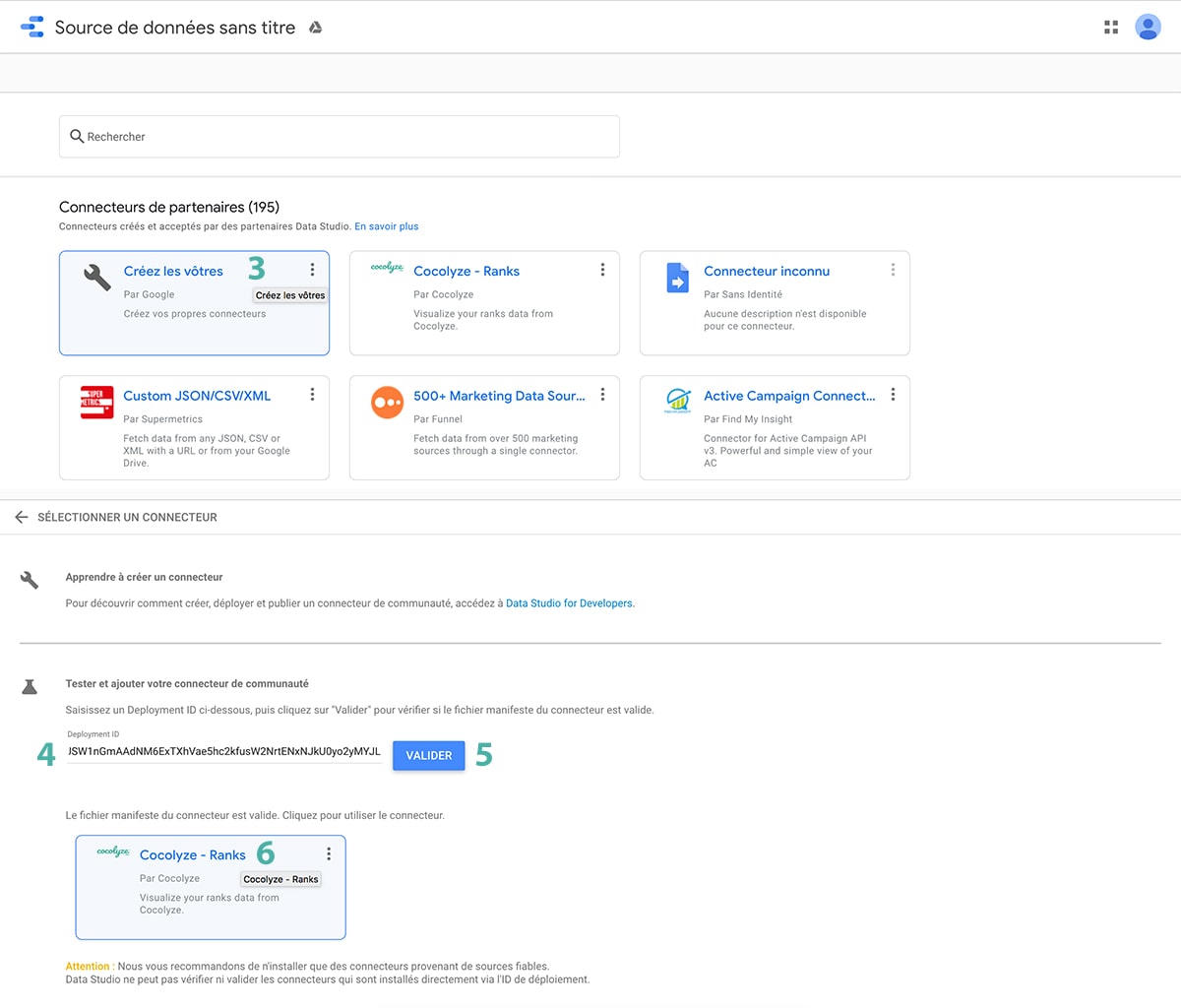
7 - Haz clic en el botón "AUTORIZAR", aparecerá una ventana emergente de autorización:
A - Haz clic en la cuenta de Google asociada con Data Studio.
B - Haz clic en el enlace "Configuración avanzada".
C - Haz clic en el enlace "Acceder a Cocolyze - Ranks (no seguro)".
D - Finalmente, haz clic en el botón "Autorizar".
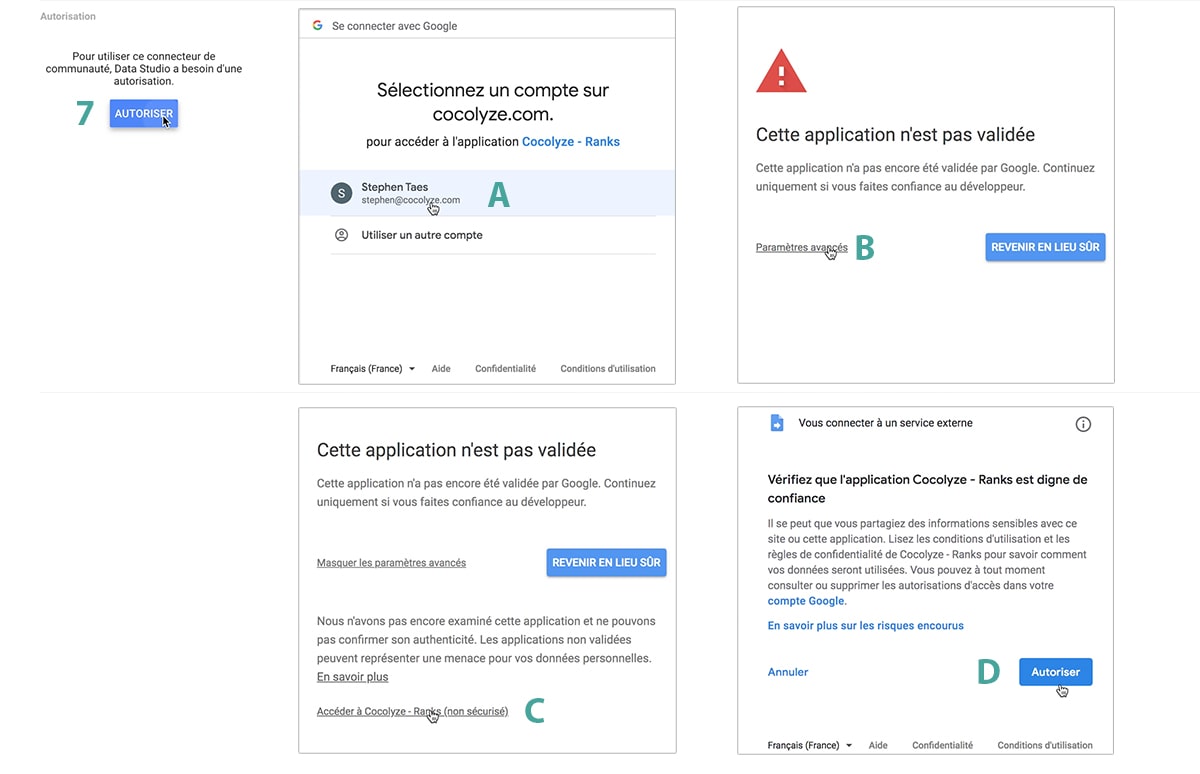
Una vez realizada la autorización, es necesario vincular el conector a tu cuenta de Cocolyze para poder recuperar la lista de tus proyectos y las posiciones asociadas.
8 - Introduce tus credenciales de Cocolyze en el formulario: tu correo electrónico como nombre de usuario y tu contraseña, luego haz clic en el botón "ENVIAR".
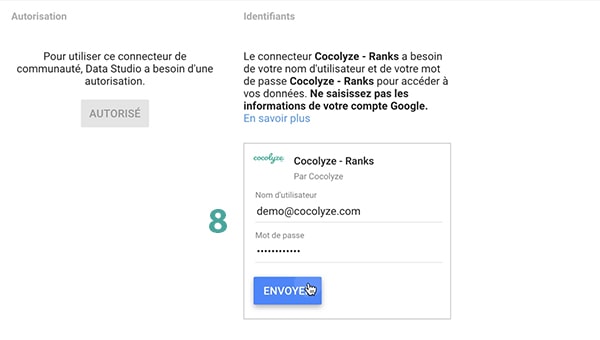
Si tus credenciales no son válidas, Google te informará con un mensaje en la parte inferior izquierda. Una vez autenticado, debes configurar el proyecto para el cual deseas crear tu informe.
9 - Selecciona el proyecto para el cual deseas crear un informe en el selector "Project", y marca la casilla "Permitir la modificación del parámetro..." si deseas que tus colaboradores tengan acceso a otros proyectos.
10 - Haz clic en el botón "ASOCIAR".
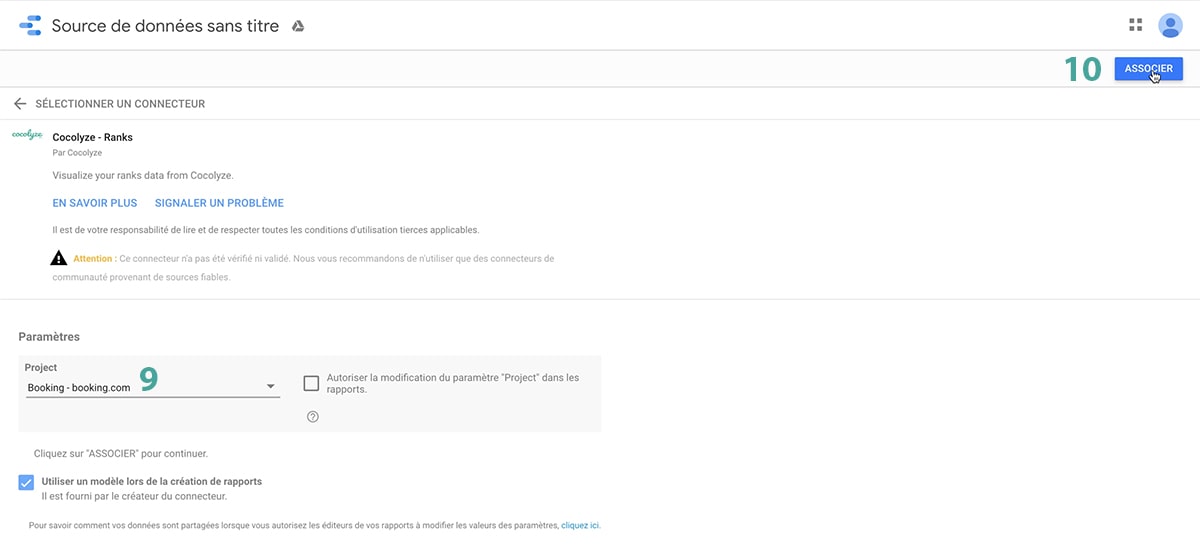
Ahora tienes acceso a los datos proporcionados por el conector y puedes usarlo como fuente de datos en tus informes. Mientras tanto, descubre un ejemplo de informe que muestra una vista general de tus posiciones en la interfaz de Cocolyze.
11 - Haz clic en el botón "CREAR INFORME" en la parte superior derecha, y nuevamente en el botón que aparece en la ventana "Vas a crear un informe con esta fuente de datos".
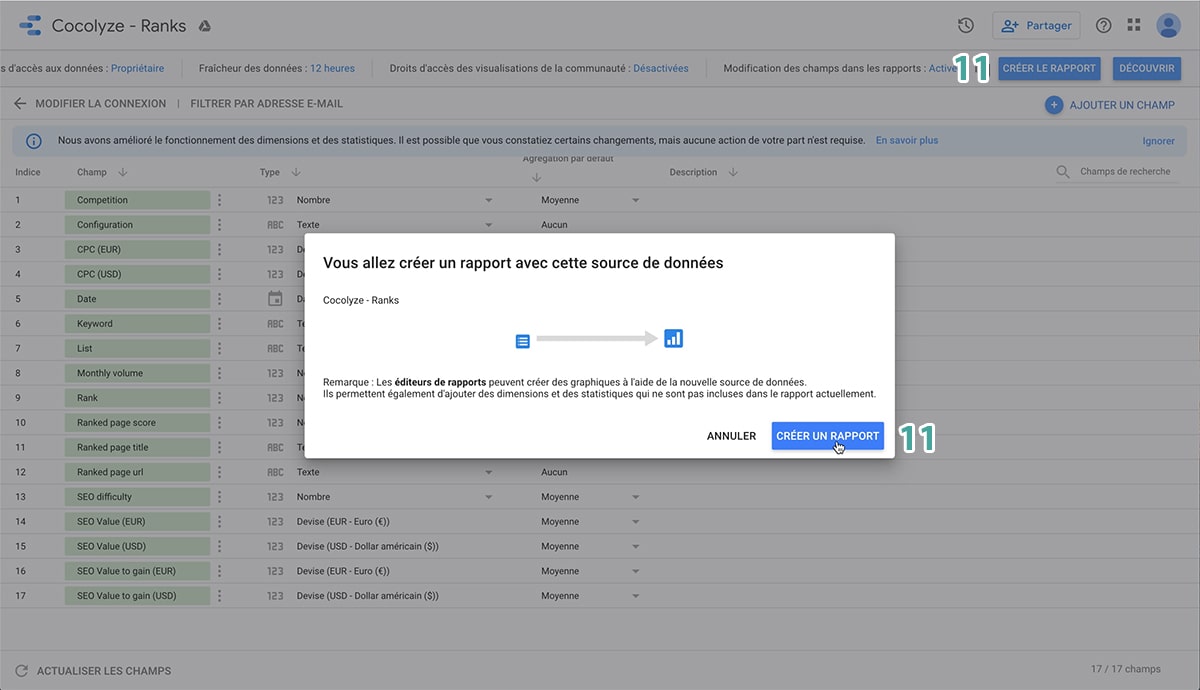
¡Y listo!
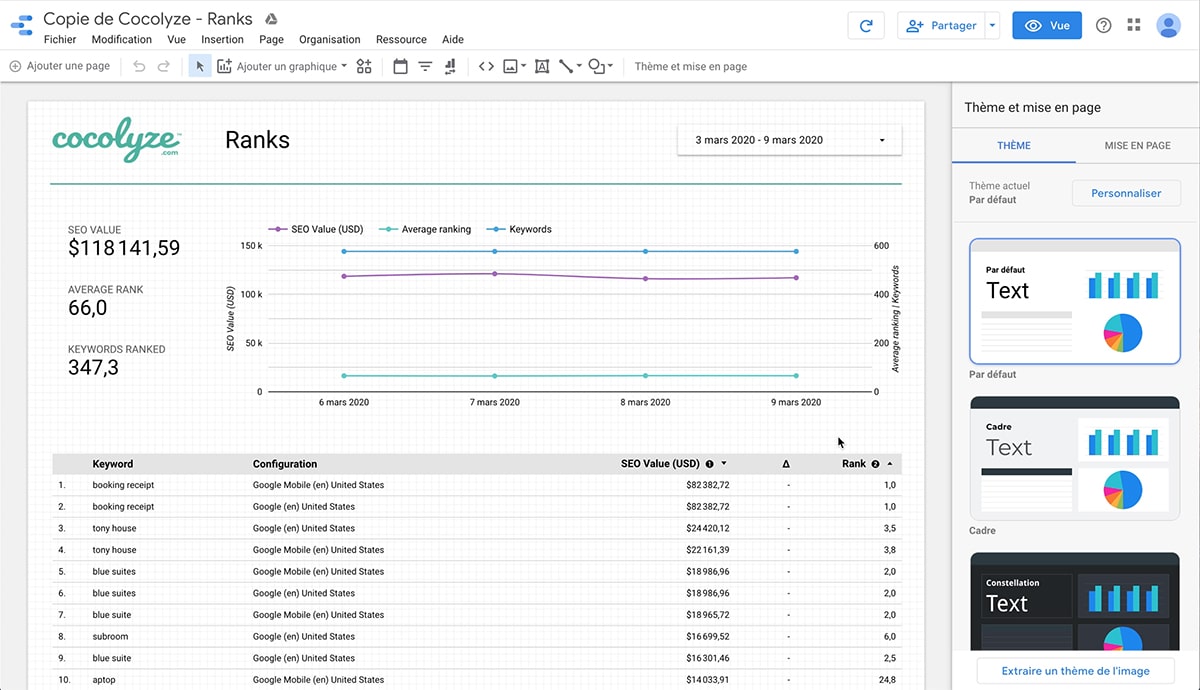
Para obtener ayuda, no dudes en contactar a la comunidad de Data Studio en: https://support.google.com/datastudio/?hl=es#topic=6267740
